今日の記事は【Lenovo製 Chromebook IdeaPad Duet】の キーボード入力で文字が誤入力になってしまうトラブルについて、解決したので内容を備忘録として書いたものです。
状況説明
私の【Chromebook IdeaPad Duet】のハードキーボード(物理キーボード)と液晶画面の接続部の接点不良のためPC的な使用は諦めて、現在はタブレットとして使っています。
文字を入力するのは、画面に表示されるソフトキーボード(画面キーボード)を使用すれば問題無く文字を入力出来ます。
しかし、少し長い文章を書くにはソフトキーボ―ドでは厳しいので、外付けBluetoothキーボードを使って文字の入力を試みました。ところが、下記の様な文字が誤表示されてしまい使えません。保有していた4つのBluetoothキーボード全て試しましたが、全て誤表示されてしまいました。
入力しようとした文の例: 何が原因なのか分からないが、
→ んああにっがあっぎんいんんああんああ、等に誤表示されてしまいます。
なんで入力した文が表示されないのか?、ネットで色々ググって出てきた解決方法を試しましたが、駄目でした。
私が解決した方法は、
偶然ですが、【Chromebook IdeaPad Duet】の設定の一部を変更したら簡単に正常に変えることが出来ました。
その方法は、
設定 → デバイス → キーボード → 自動リピートを有効にするON → リピートまでの時間は、 初期状態では、「短い」になっています。
そして リピート回数/秒は、 初期状態は 「速い」になっています。
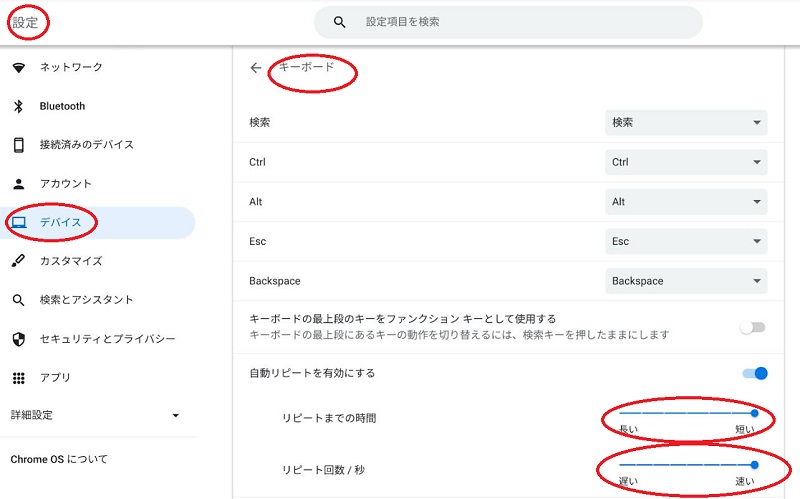
リピートまでの時間 初期状態は「短い」 を 「長いと短いの中間くらい」 に変更する。 それと同時に リピート回数/秒 初期状態は「速い」 を 「遅いと速いの中間くらい」 に変更する。
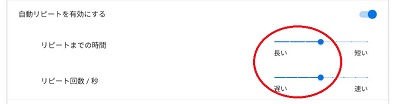
これで、外付けキーボ―ドで正常に入力できるようになります。
あとがき
正直なところ、キーボードの設定の変更だけで、なぜ解決できるのは分かりませんが 何回試しても同じ結果、トラブル状態⇔正常状態 の再現性を確認できましたので解決できたと判断しました。
【Chromebook IdeaPad Duet】の文字入力がおかしくて使えないと思っている人は試す価値があると思いますので、トライしてください。
今日も訪問していただきありがとうございました。
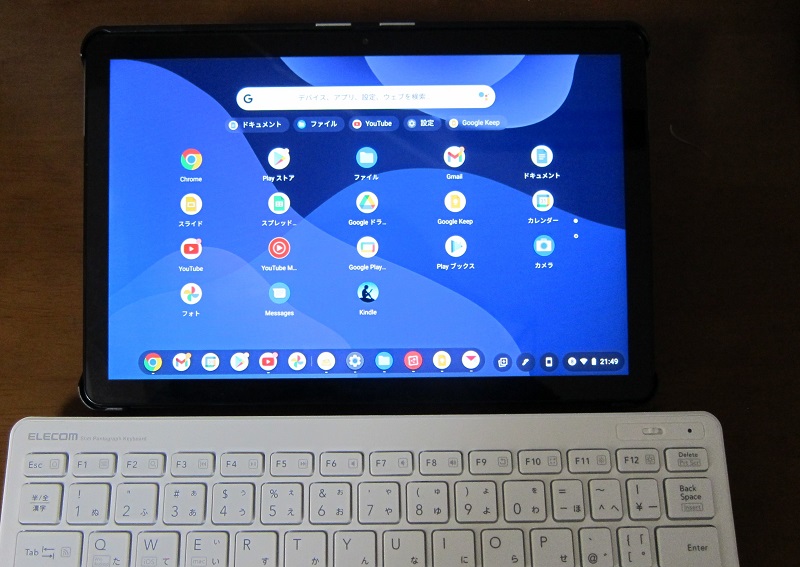














 ―サイト紹介―
―サイト紹介―
